问题1:为什么需要将DVD转换为iPod?
答案1:看电影是消磨公车,火车和许多其他情况下时间的好方法。 如果您有大量DVD光盘,则可以使用Mac软件的DVD到iPod转换器,将DVD翻录为数字文件。 顺便说一句,无需从iTunes Store购买电影。
问题2:iPod Touch 6/5/4/3/2/1支持哪些视频和音频格式?
答2: H.264 (基准资料级别3.0), MPEG-4的 (简单配置文件), AAC格式 (M4A,M4B,M4P,最高320 Kbps), 苹果无损 (高质量的压缩格式), MP3 (最高320 Kbps), MP3可变比特率 (VBR), 的WAV, AA (audible.com语音,格式2、3和4)和 AIFF格式 iPod Touch 6th和更早版本支持格式。
问题3:是否需要将DVD下载到Mac的iPod转换器?
答案3:并非所有的视频和音频格式都与Apple iPod系列兼容。 某些DVD翻录程序可能不直接提供iPod配置文件。 如果您想轻松地将DVD电影转换为iPod,那么将DVD转换为iPod的好方法确实很重要。

Aiseesoft Mac Video Converter Ultimate 是您的一体化 Mac DVD 到 iPod 转换器和编辑器。 您可以将自制的 DVD 电影转换为 iPod、iPhone、iPad 和许多其他便携式播放器。 有多种用于翻录 DVD 的高质量预设配置文件。 您可以进入“Apple iPod”配置文件以获取用于 DVD 翻录的所有兼容输出视频和音频格式。 此外,您可以在将 DVD 转换为 Mac 上的 iPod 之前调整输出参数。
当然,还支持将外部音频轨道和多音频轨道添加到DVD电影。 如果要获得特定的电影部分,则可以将目标视频剪辑修剪并将其传输到iPod,而不是整个电影。 用于Mac软件的DVD到iPod转换器可以提高视频质量,使视频更清晰,并获得更好的点击视觉效果。 简而言之,您可以一站式将DVD转换和编辑为任何iPod视频或音频格式。
Aiseesoft Mac Video Converter Ultimate

步骤 1启动Mac的DVD至iPod转换器
免费下载,安装和运行 DVD到Mac的iPod转换器 来自其官方站点的软件。 您可以开始免费试用,也可以使用注册码获取其完整版本。
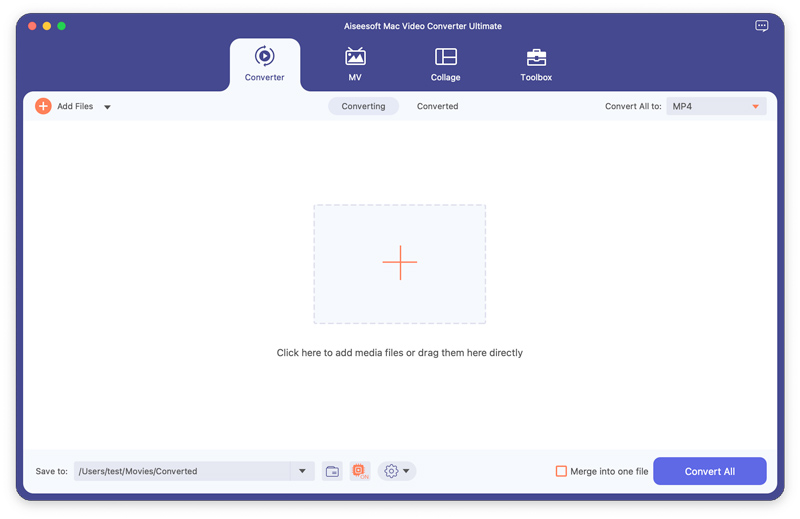
步骤 2装入DVD光盘
将 DVD 光盘插入 DVD 驱动器。 单击窗口左上角的“加载光盘”。 从下拉列表中选择“加载 DVD 光盘”或“加载 DVD 文件夹”。 稍后,您可以在主界面中看到所有包含的电影。 您可以在此处添加或选择每个视频文件底部附近的目标字幕和音轨。

步骤 3设置输出格式
展开用于 Mac 的 DVD 到 iPod 转换器底部的“配置文件”列表。 要为 iPod 翻录 DVD 电影,您可以选择“Apple iPod”以获得所有支持的格式。
当然,您可以从“4K 视频”、“高清视频”和其他类别中选择输出 iPod 格式。 如有必要,单击“设置”以调整视频编码器、帧速率、视频比特率和其他设置。
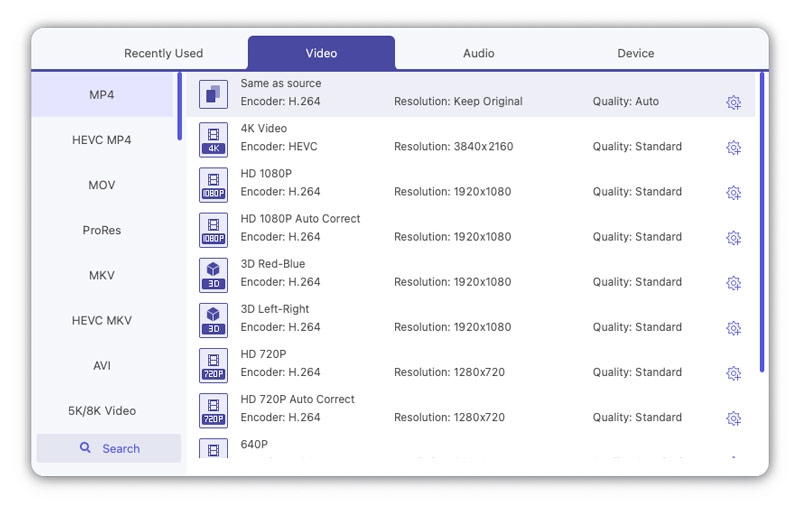
步骤 4编辑视频效果(可选)
您也可以使用 Mac DVD 到 iPod 转换器对 DVD 电影进行更改。 选择要编辑的视频。 单击顶部工具栏上的“编辑”。 在弹出的“编辑”窗口中,您可以轻松旋转、裁剪、启用 3D 设置、调整基本效果、增强视频质量和添加水印。
您可以在“输出预览”窗口中监控您的所有自定义设置。 然后单击“应用”或“全部应用”继续。
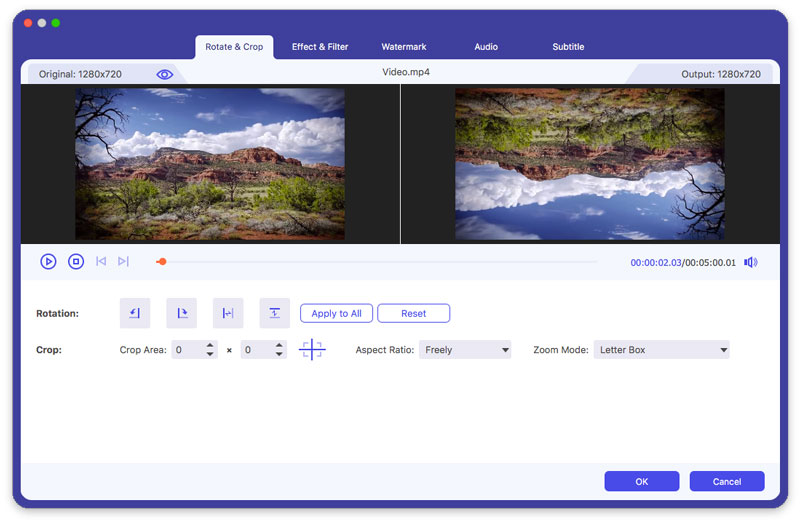
步骤 5将电影从DVD转换为iPod格式
您转换为 iPod 视频的 DVD 将存储在“Aiseesoft Studio”下的默认“视频”文件夹中。 如有必要,您可以单击“浏览”更改目标文件夹。 最后,单击“转换”开始在 Mac 上以快速的转换速度和无损质量将 DVD 转换为 iPod 格式。
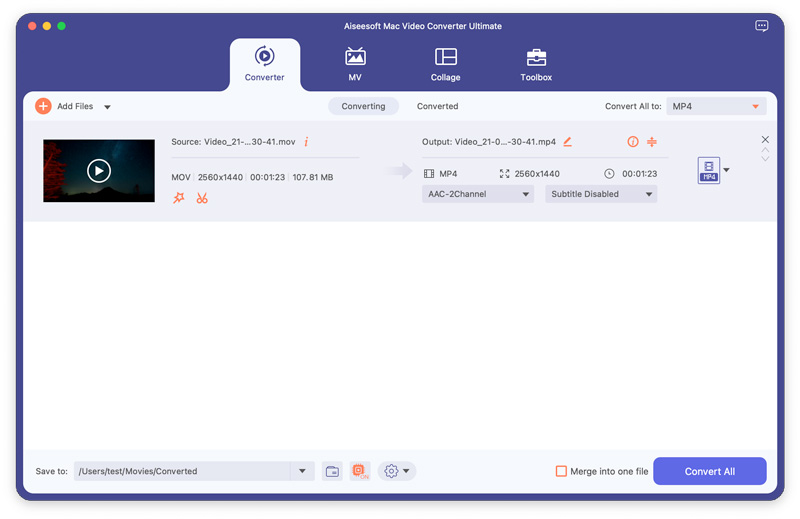
请注意:
如您所知,HandBrake是一个开源的多平台视频转换器。 您可以将DVD转换为iPod Mac手刹 免费。 高级参数设置允许用户在从 DVD 转换为 iPod 之前微调电影。 支持大多数视频和音频格式。 虽然您无法在 Mac 上使用 Handbrake 转换受保护的 DVD。
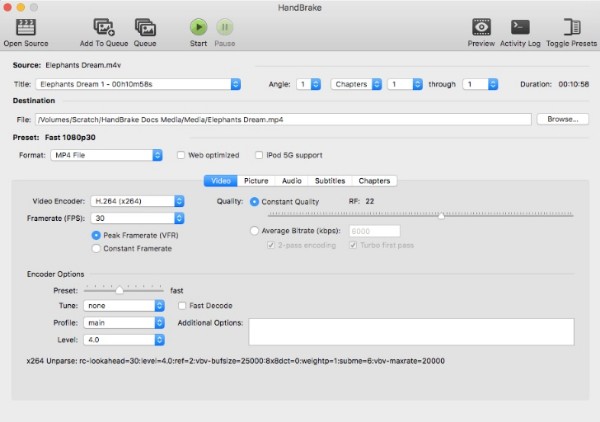
然后是一个问题,在DVD翻录,HandBrake或Video Converter Ultimate上哪个做得更好? 在为Mac选择最佳DVD到iPod转换器之前,这里有一些参考资料。
1. DVD转iPod的速度
尽管HandBrake是Mac上免费的DVD至iPod转换器,但转换DVD所需的时间太长。 有时您需要等待数小时才能完成DVD至iPod的转换过程。 在Mac上使用HandBrake转换大型视频文件不是一个好选择。 幸运的是,Aiseesoft Mac Video Converter Ultimate支持批量转换。 您甚至可以在短时间内将DVD批量转换为不同的iPod格式。
2.视频编辑功能
HandBrake不支持用户合并视频。 同时,您不能 在视频中添加水印 在Mac上使用HandBrake。 某些内置的HandBrake过滤器对经验不足的Mac用户不友好。 要绕过这些问题,您可以运行Aiseesoft Mac Video Converter Ultimate,以简化的选项实现相同的效果。
3.用户体验
您可以在 G2 Crowd 和其他网站上看到许多关于 Handbrake 界面过时的投诉。 初学者可能会花费大量时间寻找和测试视频编辑功能。 有些选项对于新手来说太专业了。 此外,没有支持帮助和教程。 不过不用担心。 您可以在适用于 Mac 的 Aiseesoft DVD 到 iPod 转换器中获得与 HandBrake 类似甚至更好的功能。
总而言之,使用Mac的Aiseesoft DVD转iPod转换器,您可以获得更快的翻录速度和更高的播放质量。 由于易于使用的功能以及对预置的广泛支持,您可以轻松地将DVD和其他视频转换为iPod格式。 不需要技术背景。 初学者和专业人士都可以轻松转换和编辑DVD电影。